Tv-programma's synchroniseren tussen je Windows-apparaat en je iPhone, iPad of iPod
Je kunt alle of alleen bepaalde tv-programma's op je Windows-apparaat met je iPhone, iPad of iPod synchroniseren. (Als je een iPod classic hebt, moet deze geschikt zijn voor video's.)
Opmerking: De Apple TV-app moet op je Windows-apparaat zijn geïnstalleerd.
Zie Inleiding tot het synchroniseren van je Windows-apparaat en je Apple apparaten.
Tv-programma's synchroniseren naar je apparaat
Sluit het Apple apparaat aan op je Windows-apparaat. (Mogelijk moet je ook op 'Vertrouw' tikken op het Apple apparaat.)
Je kunt je apparaat aansluiten via een USB- of USB-C-kabel of via een wifiverbinding. Zie Materiaal via wifi synchroniseren tussen je Windows-apparaat en iPhone, iPad of iPod touch.
Ga op je Windows-apparaat naar de Apple Devices-app
 .
.Selecteer het Apple apparaat in de navigatiekolom.
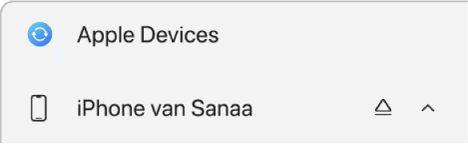
Als je het apparaat met een USB- of USB-C-kabel op je Windows-apparaat aansluit en het apparaat niet in de navigatiekolom verschijnt, raadpleeg je Je iPhone, iPad of iPod verschijnt niet in de navigatiekolom.
Selecteer 'Tv-programma's' in de navigatiekolom.
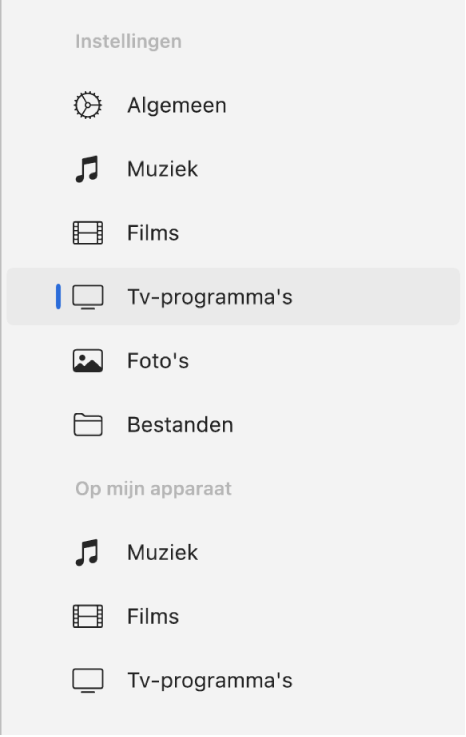
Schakel het selectievakje 'Tv-programma's synchroniseren naar [naam apparaat]' in.
Als het selectievakje is ingeschakeld, worden bij een synchronisatie al je tv-programma's overgezet naar het apparaat.
![Het selectievakje 'Tv-programma's synchroniseren naar [apparaat]' is ingeschakeld. Daaronder is ook het selectievakje 'Automatisch inclusief' ingeschakeld. In de pop‑upmenu's zijn 'alle onbekeken' en 'alle tv-programma's' gekozen.](http://222.178.203.72:19005/whst/63/=gdkozZookdzbnl//assets/6717DFDCD6C613AE660C5D2B/6717DFDED6C613AE660C5D31/nl_NL/6711ee0c989e6357e5abbe9d3a67d523.png)
Opmerking: Als je de tv-programma's die je wilt synchroniseren niet ziet, controleer je of je ze als 'Meest compatibele HD' of 'Meest compatibele SD' hebt gedownload in de Apple TV-app op je Windows-apparaat. Zie Afspeelinstellingen wijzigen in de Apple TV-app in Windows.
Om alleen bepaalde tv-programma's te synchroniseren, schakel je het selectievakje 'Automatisch inclusief' in en gebruik je de pop‑upmenu's om het aantal nieuwste, nieuwste onbekeken of oudste onbekeken tv-programma's te kiezen. Geef vervolgens in het pop‑upmenu aan of je afleveringen van alle programma's of alleen de geselecteerde programma's wilt synchroniseren.
Schakel het selectievakje in voor afzonderlijke tv-programma's die je wilt synchroniseren (of schakel het selectievakje uit).
Tip: Selecteer 'Tv-programma's' of 'Afspeellijsten' om het materiaal per categorie te bekijken.
Selecteer 'Toepassen' wanneer je de synchronisatie wilt uitvoeren.
Je kunt ervoor kiezen om je Windows-apparaat en je Apple apparaat automatisch te laten synchroniseren wanneer je ze op elkaar aansluit. Zie Automatische synchronisatie in- of uitschakelen.
Selecteer ![]() in de navigatiekolom voordat je het Apple apparaat loskoppelt van je Windows-apparaat.
in de navigatiekolom voordat je het Apple apparaat loskoppelt van je Windows-apparaat.
Automatisch gesynchroniseerde tv-programma's van je Apple apparaat verwijderen
Het is mogelijk om een tv-programma alleen van je Apple apparaat te verwijderen en op je Windows-apparaat te laten staan.
Sluit het Apple apparaat aan op je Windows-apparaat. (Mogelijk moet je ook op 'Vertrouw' tikken op het Apple apparaat.)
Je kunt je apparaat aansluiten via een USB- of USB-C-kabel of via een wifiverbinding. Zie Materiaal via wifi synchroniseren tussen je Windows-apparaat en iPhone, iPad of iPod touch.
Ga op je Windows-apparaat naar de Apple Devices-app
 .
.Selecteer het Apple apparaat in de navigatiekolom.
Als je het apparaat met een USB- of USB-C-kabel op je Windows-apparaat aansluit en het apparaat niet in de navigatiekolom verschijnt, raadpleeg je Je iPhone, iPad of iPod verschijnt niet in de navigatiekolom.
Selecteer 'Tv-programma's' in de navigatiekolom.
Schakel in de lijst met tv-programma's het selectievakje uit van de tv-programma's die je wilt verwijderen.
Synchroniseer je Windows-apparaat met je Apple apparaat.
WAARSCHUWING: Als je een automatisch gesynchroniseerd onderdeel van je Windows-apparaat verwijdert, wordt dit onderdeel bij de volgende synchronisatie van je Apple apparaat verwijderd.
Selecteer ![]() in de navigatiekolom voordat je het Apple apparaat loskoppelt van je Windows-apparaat.
in de navigatiekolom voordat je het Apple apparaat loskoppelt van je Windows-apparaat.